Ρυθμίστε τις παραμέτρους του παρόχου Azure Active Directory B2C μη αυτόματα
Σημείωση
- Από Οκτώβριο 2022, οι πύλες του Power Apps είναι Power Pages.
- Αυτό το θέμα ισχύει για τις δυνατότητες παλαιού τύπου. Για πιο πρόσφατες πληροφορίες, μεταβείτε στην τεκμηρίωση Microsoft Power Pages.
Αυτό το άρθρο περιγράφει τον τρόπο ρύθμισης παραμέτρων του Azure AD B2C ως παρόχου ταυτοτήτων με μη αυτόματο τρόπο. Χρησιμοποιήστε αυτά τα βήματα για να δημιουργήσετε με μη αυτόματο τρόπο έναν νέο μισθωτή Azure AD B2C, να καταχωρήσετε την εφαρμογή και να ρυθμίσετε τις παραμέτρους των ροών χρήστη.
Σημείωση
- Εάν θέλετε να ρυθμίσετε αυτόματα τις παραμέτρους του παρόχου Azure AD B2C χρησιμοποιώντας τις πύλες του Power Apps, μεταβείτε στην ενότητα Ρύθμιση παραμέτρων του παρόχου Azure AD B2C.
- Οι αλλαγές στις ρυθμίσεις ελέγχου ταυτότητας μπορεί να χρειαστούν μερικά λεπτά για να εμφανιστούν στην πύλη. Εάν θέλετε οι αλλαγές να εμφανιστούν αμέσως, επανεκκινήστε την πύλη χρησιμοποιώντας τις ενέργειες της πύλης.
Για μη αυτόματη ρύθμιση του Azure Active Directory B2C ως παρόχου OpenID Connect
Επιλέξτε Ρύθμιση παραμέτρων για το Azure Active Directory B2C. Περισσότερες πληροφορίες: Ρύθμιση παραμέτρων της υπηρεσίας παροχής
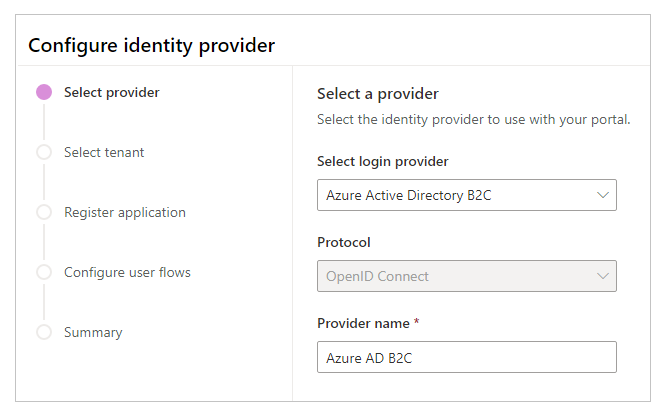
Εάν είναι απαραίτητο, ενημερώστε το όνομα.
Επιλέξτε Μετάβαση σε μη αυτόματη ρύθμιση παραμέτρων.
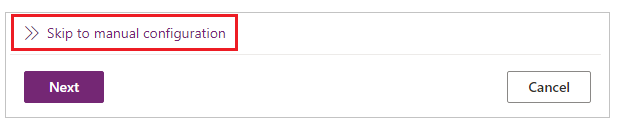
Σημείωση
Η επιλογή Επόμενο αντί για την επιλογή Μετάβαση σε μη αυτόματη ρύθμιση παραμέτρων σάς οδηγεί να ρυθμίσετε τις παραμέτρους του ελέγχου ταυτότητας του Azure AD B2C χρησιμοποιώντας τη διασύνδεση πυλών του Power Apps.
Σε αυτό το βήμα, δημιουργήστε την εφαρμογή και διαμορφώστε τις ρυθμίσεις με τον παροχέα ταυτοτήτων σας.
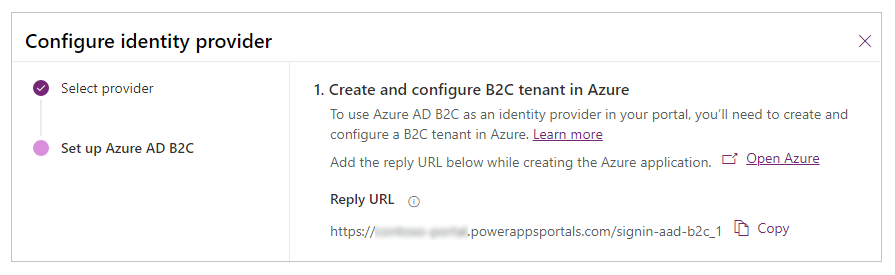
Εισέλθετε στην πύλη Azure.
Καταχωρήστε μια εφαρμογή στον μισθωτή σας.
Πραγματοποιήστε αναζήτηση και επιλέξτε το στοιχείο Azure Active Directory B2C.
Στη Διαχείριση επιλέξτε Καταχωρίσεις εφαρμογών.
Επιλέξτε Νέα καταχώριση.
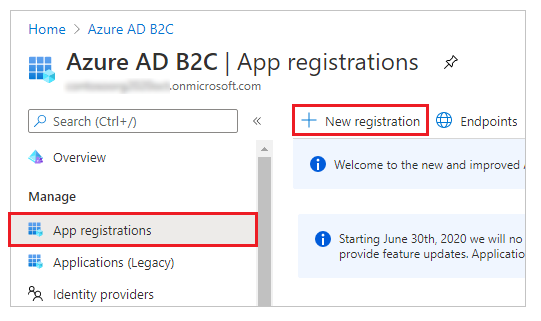
Πληκτρολογήστε ένα όνομα.
Κάτω από το RI ανακατεύθυνσης, επιλέξτε Web (εάν δεν έχει ήδη επιλεγεί).
Στο πλαίσιο κειμένου RI ανακατεύθυνση, καταχωρίστε τη Διεύθυνση URL απάντησης για την πύλη σας.
Παράδειγμα:https://contoso-portal.powerappsportals.com/signin-aad-b2c_1Σημείωση
Αν χρησιμοποιείτε την προεπιλεγμένη διεύθυνση URL της πύλης, αντιγράψτε και επικολλήστε τη διεύθυνση URL απάντησης, όπως φαίνεται στην ενότητα Δημιουργία και ρύθμιση παραμέτρων μισθωτή B2C στο Azure στην οθόνη Ρύθμιση παραμέτρων υπηρεσίας παροχής (βήμα 4 παραπάνω). Εάν χρησιμοποιείτε το όνομα του προσαρμοσμένου τομέα για την πύλη, καταγράψτε την προσαρμοσμένη διεύθυνση URL. Βεβαιωθείτε ότι χρησιμοποιείτε αυτήν την τιμή όταν ρυθμίζετε τις παραμέτρους του στοιχείου Διεύθυνση URL ανακατεύθυνσης στις ρυθμίσεις της πύλης κατά τη ρύθμιση παραμέτρων της υπηρεσίας παροχής Azure AD B2C.
Για παράδειγμα, εάν εισάγετε τη Διεύθυνση URL απάντησης στην πύλη Azure ωςhttps://contoso-portal.powerappsportals.com/signin-aad-b2c_1, χρησιμοποιήστε την όπως είναι για τη ρύθμιση παραμέτρων Azure AD B2C στις πύλες.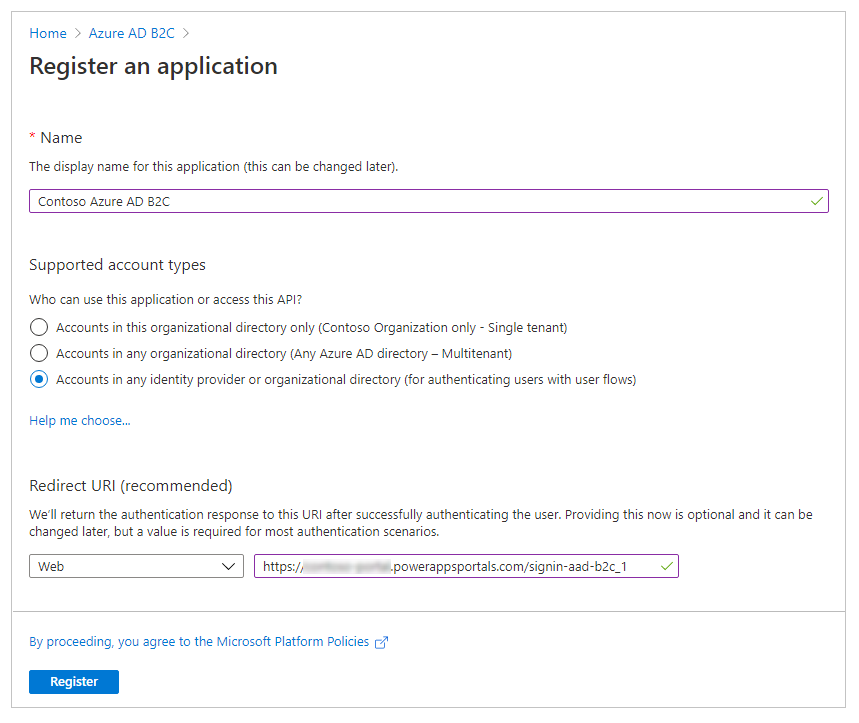
Επιλέξτε Καταχώρηση.
Στο αριστερό παράθυρο, στην περιοχή Διαχείριση, επιλέξτε Έλεγχος ταυτότητας.
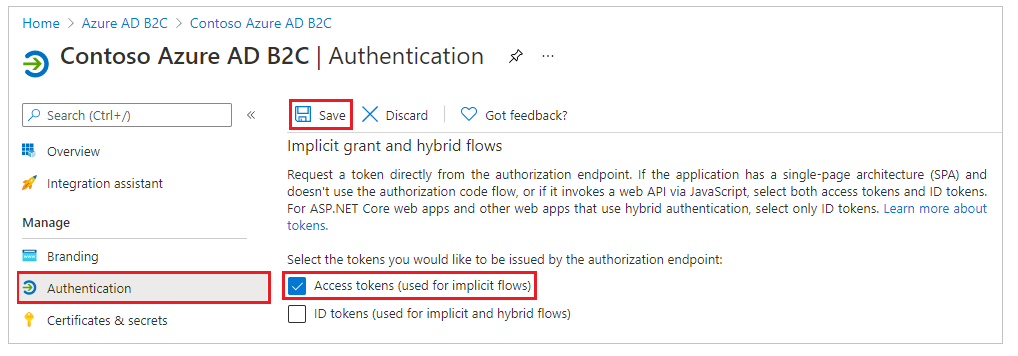
Στην Σιωπηρή εκχώρηση, επιλέξτε το πλαίσιο ελέγχου Διακριτικά πρόσβασης (που χρησιμοποιούνται για έμμεσες ροές).
Επιλέξτε Αποθήκευση.
Δημιουργήστε μια ροή εγγραφής και εισόδου χρήστη. Προαιρετικά, μπορείτε να δημιουργήσετε μια ροή χρήστη επαναφοράς κωδικού πρόσβασης.
Ρυθμίστε τη συμβατότητα του διακριτικού χρησιμοποιώντας μια διεύθυνση URL Δήλωση εκδότη (iss) που περιλαμβάνει το tfp. Περισσότερες πληροφορίες: Συμβατότητα διακριτικού
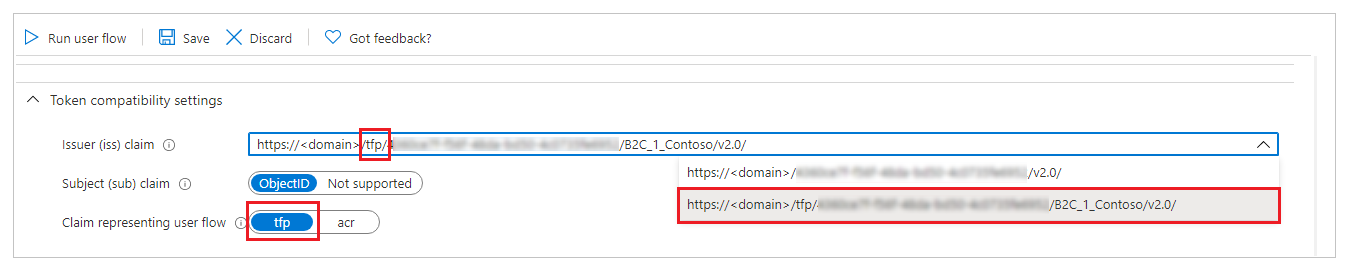
Σε αυτό το βήμα, καταγράψτε τις ρυθμίσεις τοποθεσίας και τις ρυθμίσεις επαναφοράς κωδικού πρόσβασης για τη ρύθμιση παραμέτρων της πύλης.
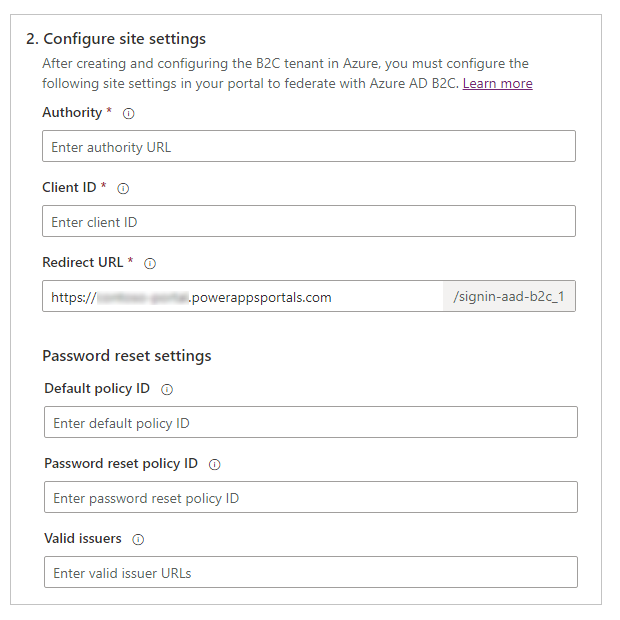
Στην ενότητα Ρύθμιση παραμέτρων τοποθεσίας, καταγράψτε τις παρακάτω τιμές:
Αρχή: Καταχωρίστε τη διεύθυνση URL του εκδότη που ορίζεται στα μετα-δεδομένα της ροής χρήστη της πολιτικής εγγραφής και εισόδου.
Για να λάβετε τη διεύθυνση URL του εκδότηΑνοίξτε τη ροή εγγραφής ή εισόδου χρήστη που δημιουργήσατε νωρίτερα. Για αυτό το βήμα, θα πρέπει να μεταβείτε στον μισθωτή του Azure AD B2C στην πύλη Azure.
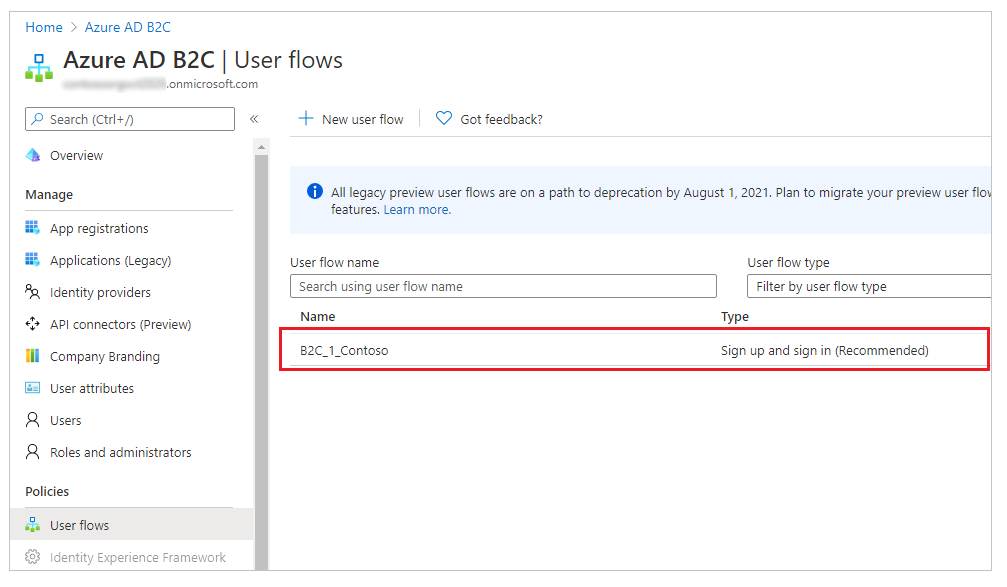
Επιλέξτε Εκτέλεση ροής χρήστη.
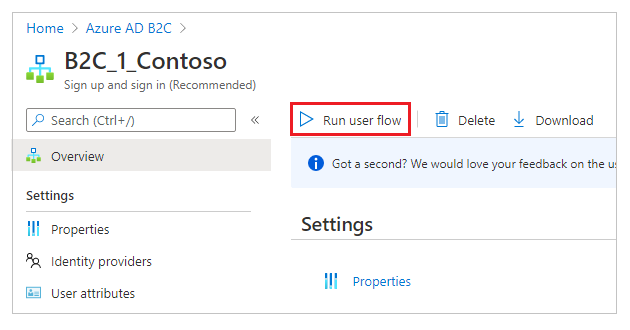
Επιλέξτε τη διεύθυνση URL ρύθμισης παραμέτρων του OpenID για να ανοίξετε το παράθυρο ή την καρτέλα του νέου προγράμματος περιήγησης.
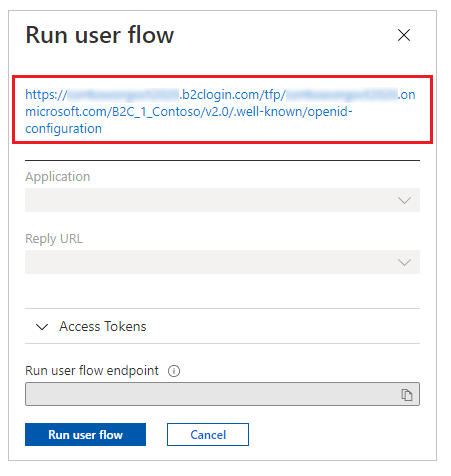
Η διεύθυνση URL αναφέρεται στο Έγγραφο ρύθμισης παραμέτρων της υπηρεσίας παροχής ταυτοτήτων OpenID Connect, γνωστό επίσης ως Γνωστό τελικό σημείο ρύθμισης παραμέτρων OpenID.
Αντιγράψτε τη διεύθυνση URL του Εκδότη από το νέο παράθυρο ή την καρτέλα του προγράμματος περιήγησης.
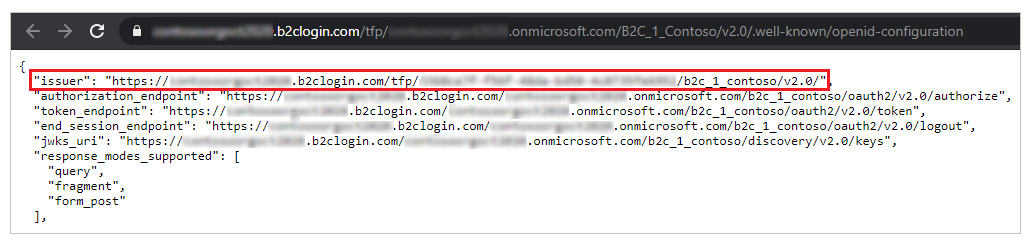
Φροντίστε να αντιγράψετε μόνο τη διεύθυνση URL, χωρίς τα εισαγωγικά ("").
Για παράδειγμα,https://contosoorg.b2clogin.com/tfp/799f7b50-f7b9-49ec-ba78-67eb67210998/b2c_1_contoso/v2.0/Φιλοδώρημα
Βεβαιωθείτε ότι η διεύθυνση URL του στοιχείου Δήλωση εκδότη (iss) περιλαμβάνει το tfp.
Αναγνωριστικό προγράμματος-πελάτη: Καταχωρίστε το Αναγνωριστικό εφαρμογής της εφαρμογής Azure AD B2C που δημιουργήσατε νωρίτερα.
URI ανακατεύθυνσης: Εισαγάγετε τη διεύθυνση URL της πύλης.
Πρέπει να αλλάξετε το URI ανακατεύθυνσης μόνο εάν χρησιμοποιείτε ένα προσαρμοσμένο όνομα τομέα.
Στην ενότητα Ρυθμίσεις επαναφοράς κωδικού πρόσβασης, καταγράψτε τις παρακάτω τιμές:
Προεπιλεγμένο αναγνωριστικό πολιτικής: Καταχωρίστε το όνομα της ροής εγγραφής και εισόδου χρήστη που δημιουργήσατε νωρίτερα. Το όνομα έχει πρόθεμα B2C_1.
Αναγνωριστικό πολιτικής επαναφοράς κωδικού πρόσβασης: Καταχωρίστε το όνομα της ροής επαναφοράς κωδικού πρόσβασης χρήστη που δημιουργήσατε νωρίτερα. Το όνομα έχει πρόθεμα B2C_1.
Έγκυροι εκδότες: Καταχωρίστε μια λίστα διευθύνσεων URL εκδοτών οριοθετημένη με κόμματα που περιλαμβάνει τη ροή εγγραφής χρήστη και τη ροή εισόδου χρήστη που δημιουργήσατε νωρίτερα.
Για να λάβετε τις διευθύνσεις URL εκδότη για τη ροή εγγραφής και εισόδου χρήστη και τη ροή χρήστη επαναφοράς κωδικού πρόσβασης, ανοίξτε κάθε ροή και, στη συνέχεια, ακολουθήστε τα βήματα στην ενότητα Αρχή στο βήμα 5α νωρίτερα σε αυτό το άρθρο.
Σε αυτό το βήμα, έχετε την επιλογή να ρυθμίσετε τις παραμέτρους για πρόσθετες ρυθμίσεις για τον παροχέα ταυτοτήτων Azure AD B2C.
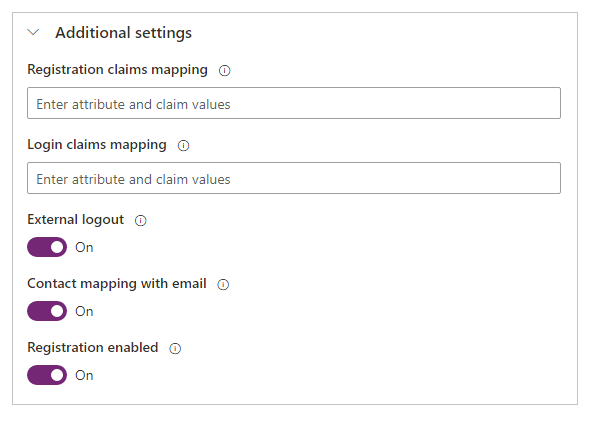
Αντιστοίχιση αξιώσεων καταχώρησης: Δεν απαιτείται εάν χρησιμοποιείτε τα χαρακτηριστικά ηλεκτρονικό ταχυδρομείο, όνομα ή επώνυμο. Για πρόσθετα χαρακτηριστικά, καταχωρήστε μια λίστα λογικών ζευγών ονομάτων/αξιώσεων που θα χρησιμοποιηθούν για την αντιστοίχιση τιμών αξίωσης από το Azure AD B2C (δημιουργήθηκαν κατά την εγγραφή) σε χαρακτηριστικά στην καρτέλα επαφής.
Τύπος:field_logical_name=jwt_attribute_nameόπουfield_logical_nameείναι το λογικό όνομα του πεδίου στις πύλες καιjwt_attribute_nameείναι το χαρακτηριστικό με την τιμή που επιστρέφεται από την υπηρεσία παροχής ταυτοτήτων.
Για παράδειγμα, εάν έχετε ενεργοποιήσει τα πεδία Θέση εργασίας (jobTitle) και Ταχυδρομικός κώδικας (postalCode) ως χαρακτηριστικά χρήστη στη ροή χρήστη και θέλετε να ενημερώσετε τα αντίστοιχα πεδία Θέση εργασίας (jobtitle) και Διεύθυνση 1: Ταχυδρομικός κώδικας (address1_postalcode), καταχωρήστε την αντιστοίχιση αξιώσεις ωςjobtitle=jobTitle,address1_postalcode=postalCode.Αντιστοίχιση απαιτήσεων σύνδεσης: Δεν απαιτείται εάν χρησιμοποιείτε τα χαρακτηριστικά ηλεκτρονικό ταχυδρομείο, όνομα ή επώνυμο. Για πρόσθετα χαρακτηριστικά, καταχωρήστε μια λίστα λογικών ζευγών ονομάτων/αξιώσεων που θα χρησιμοποιηθούν για την αντιστοίχιση τιμών αξίωσης από το Azure AD B2C μετά τη σύνδεση στα χαρακτηριστικά στην καρτέλα επαφής.
Τύπος:field_logical_name=jwt_attribute_nameόπουfield_logical_nameείναι το λογικό όνομα του πεδίου στις πύλες καιjwt_attribute_nameείναι το χαρακτηριστικό με την τιμή που επιστρέφεται από την υπηρεσία παροχής ταυτοτήτων.
Για παράδειγμα, εάν έχετε ενεργοποιήσει τα πεδία Θέση εργασίας (jobTitle) και Ταχυδρομικός κώδικας (postalCode) ως Δηλώσεις εφαρμογής στη ροή χρήστη και θέλετε να ενημερώσετε τα αντίστοιχα πεδία Θέση εργασίας (jobtitle) και Διεύθυνση 1: Ταχυδρομικός κώδικας (address1_postalcode), καταχωρήστε την αντιστοίχιση αξιώσεις ωςjobtitle=jobTitle,address1_postalcode=postalCode.Εξωτερική αποσύνδεση: Επιλέξτε αν θα ενεργοποιείτε ή θα απενεργοποιείτε την εξωτερική έξοδο:
- Επιλέξτε Ενεργοποίηση για να ανακατευθυνθούν οι χρήστες στην εμπειρία χρήστη εξωτερικής εξόδου, όταν πραγματοποιούν έξοδο από την πύλη.
- Επιλέξτε Απενεργοποίηση για να εξέλθουν απλώς οι χρήστες από την πύλη.
Αντιστοίχιση επαφών με μήνυμα ηλεκτρονικού ταχυδρομείου: Καθορίστε εάν οι επαφές αντιστοιχίζονται σε ένα αντίστοιχο μήνυμα ηλεκτρονικού ταχυδρομείου. Ενεργοποιήστε αυτήν την εναλλαγή για να συσχετιστεί μια μοναδική καρτέλα επαφής με μια αντίστοιχη διεύθυνση ηλεκτρονικού ταχυδρομείου και, στη συνέχεια, αυτόματα να γίνει αναθέση της υπηρεσίας παροχής εξωτερικής ταυτότητας στην επαφή αφού ο χρήστης έχει πραγματοποιήσει επιτυχή είσοδο.
Η εγγραφή ενεργοποιήθηκε:- Ενεργοποίηση ή απενεργοποίησης της ανοιχτής εγγραφής για την πύλη σας. Αν η εναλλαγή αυτή απενεργοποιηθεί, απενεργοποιείται και αποκρύπτεται η καταχώρηση εξωτερικού λογαριασμού.
Επιλέξτε Επιβεβαίωση για να προβάλετε μια σύνοψη των ρυθμίσεών σας και ολοκληρώστε τη ρύθμιση παραμέτρων της υπηρεσίας παροχής ταυτοτήτων.
Δείτε επίσης
Μετεγκατάσταση υπηρεσιών παροχής ταυτότητας στο Azure AD B2C
Σημείωση
Μπορείτε να μας πείτε ποια γλώσσα προτιμάτε για την τεκμηρίωση; Πάρτε μέρος σε μια σύντομη έρευνα. (σημειώνεται ότι αυτή η έρευνα είναι στα Αγγλικά)
Η έρευνα θα διαρκέσει περίπου επτά λεπτά. Δεν συλλέγονται προσωπικά δεδομένα (δήλωση προστασίας προσωπικών δεδομένων).
Σχόλια
Σύντομα διαθέσιμα: Καθ' όλη τη διάρκεια του 2024 θα καταργήσουμε σταδιακά τα ζητήματα GitHub ως μηχανισμό ανάδρασης για το περιεχόμενο και θα το αντικαταστήσουμε με ένα νέο σύστημα ανάδρασης. Για περισσότερες πληροφορίες, ανατρέξτε στο θέμα: https://aka.ms/ContentUserFeedback.
Υποβολή και προβολή σχολίων για